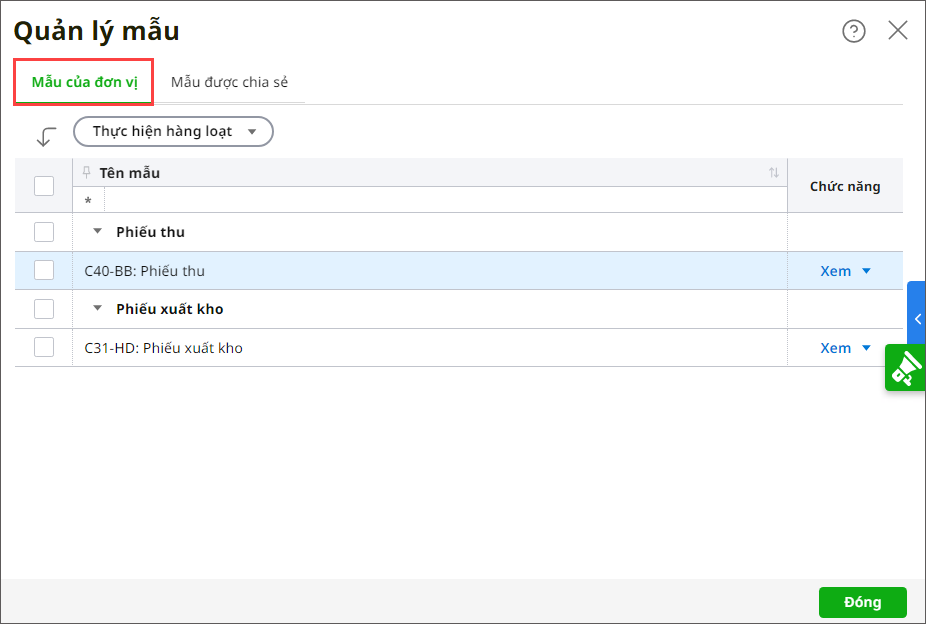Giúp tự tuỳ chỉnh giao diện, thông tin trên mẫu chứng từ, báo cáo, sổ sách ngay trên phần mềm để in ra theo nhu cầu thực tế của đơn vị.
Xem phim hướng dẫn:
Các bước thực hiện:
Ví dụ: Thực hiện sửa mẫu Phiếu nhập kho.
1. Trên giao diện xem Phiếu nhập kho trước khi in, nhấn Sửa mẫu.
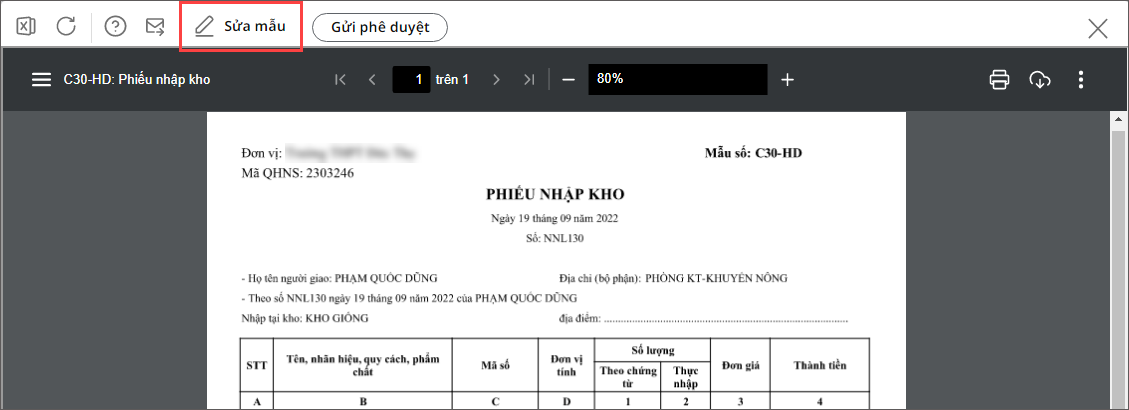
2. Thực hiện căn chỉnh lề, chọn font chữ, chọn hình nền tại tab Thiết kế.
Ví dụ: Căn lề trái 1,5cm; căn lề phải 1,5cm; font chữ Open Sans; hình nền ở giữa chứng từ.
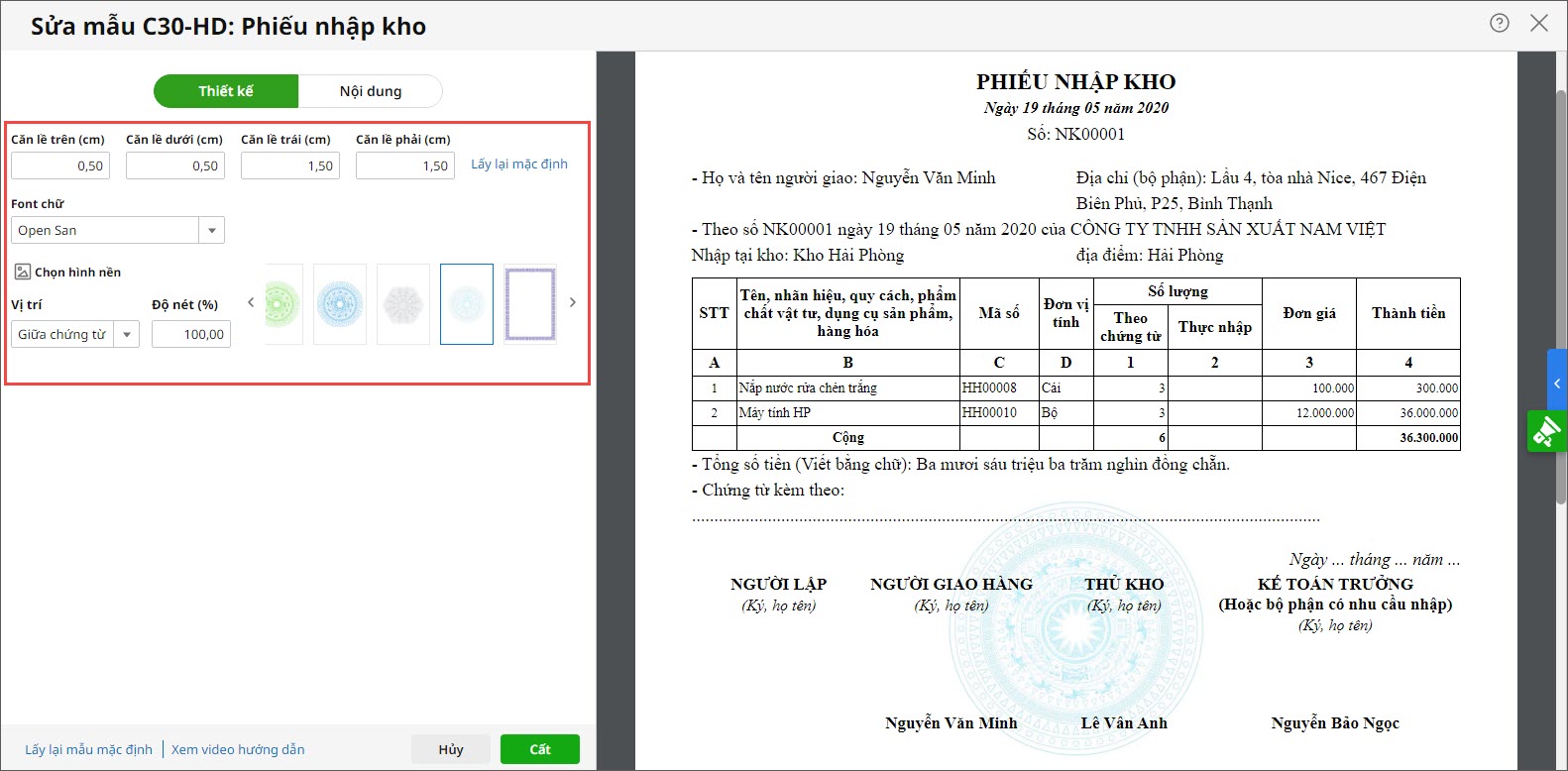
3. Để chỉnh từng nội dung trên chứng từ như: Tiêu đề, tên nhãn, tên cột, tên chức danh, người ký,… thì nhấn chuột vào nội dung cần sửa.
Ví dụ:
- Chọn vào tiêu đề chứng từ, sửa tên Phiếu nhập kho thành Phiếu nhập hàng.
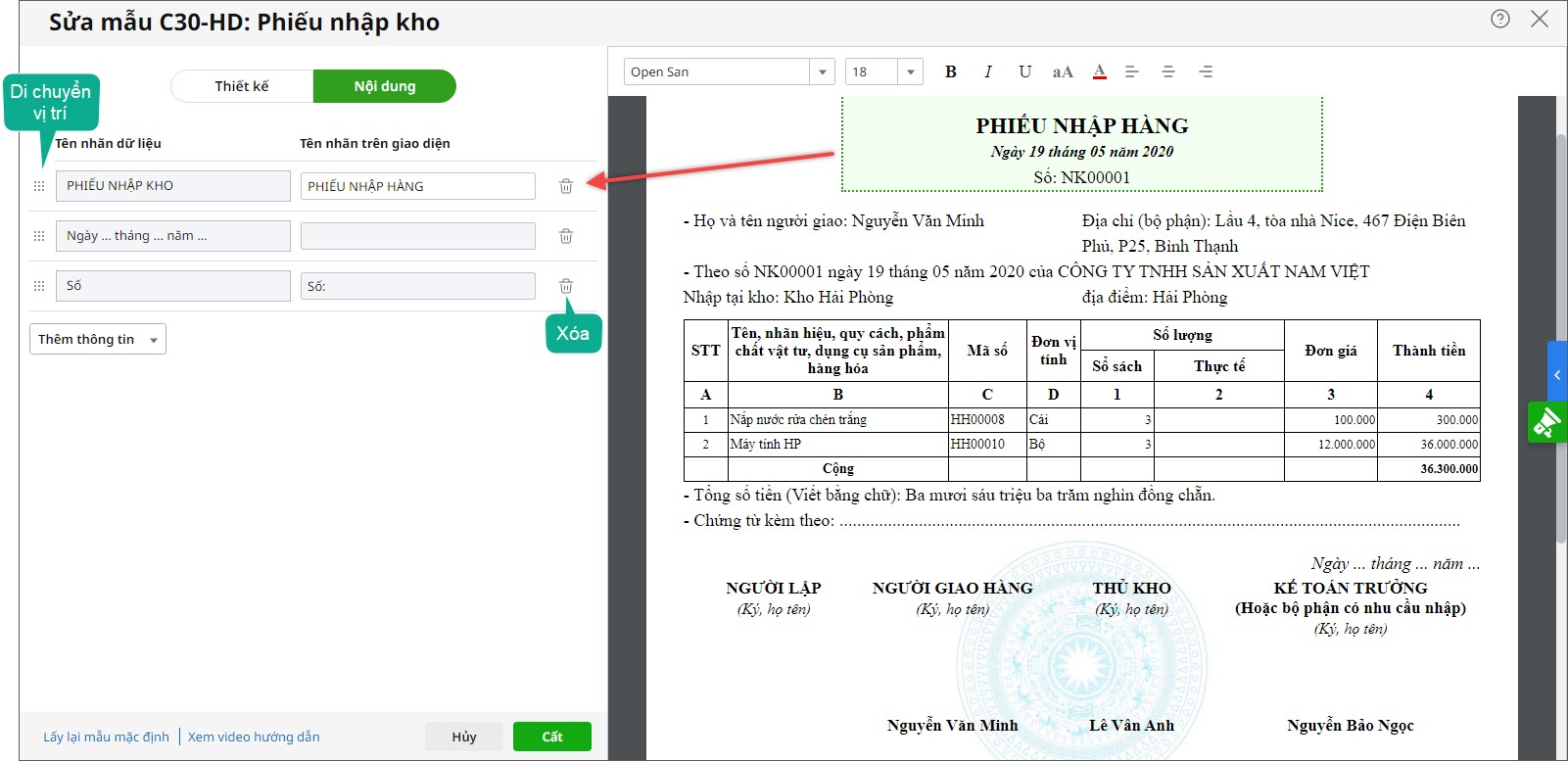
- Sửa tiêu đề cột (1) Theo chứng từ thành Sổ sách; cột (2) Thực nhập thành Thực tế.

- Thêm chức danh và tên người ký bằng cách nhấn Thêm thông tin\Thêm dòng trống. Nhập Tên chức danh và Tên người ký.

4. Trường hợp muốn phần Người giao hàng không hiển thị tên người giao hàng thì làm như sau:
- Chọn vào phần Người giao hàng.
- Nhấn Xóa.
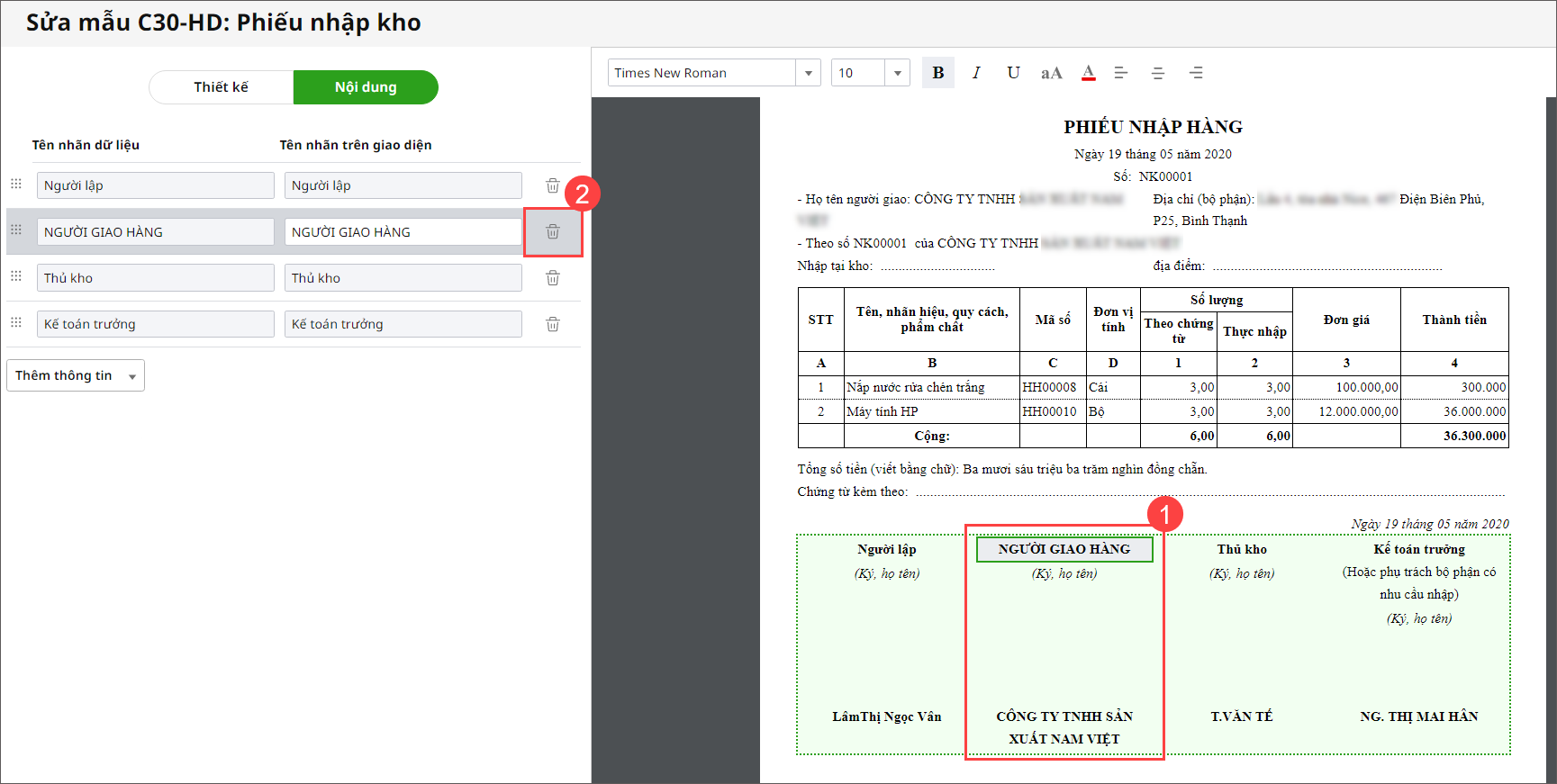
- Nhấn Thêm thông tin\Thêm dòng trống.
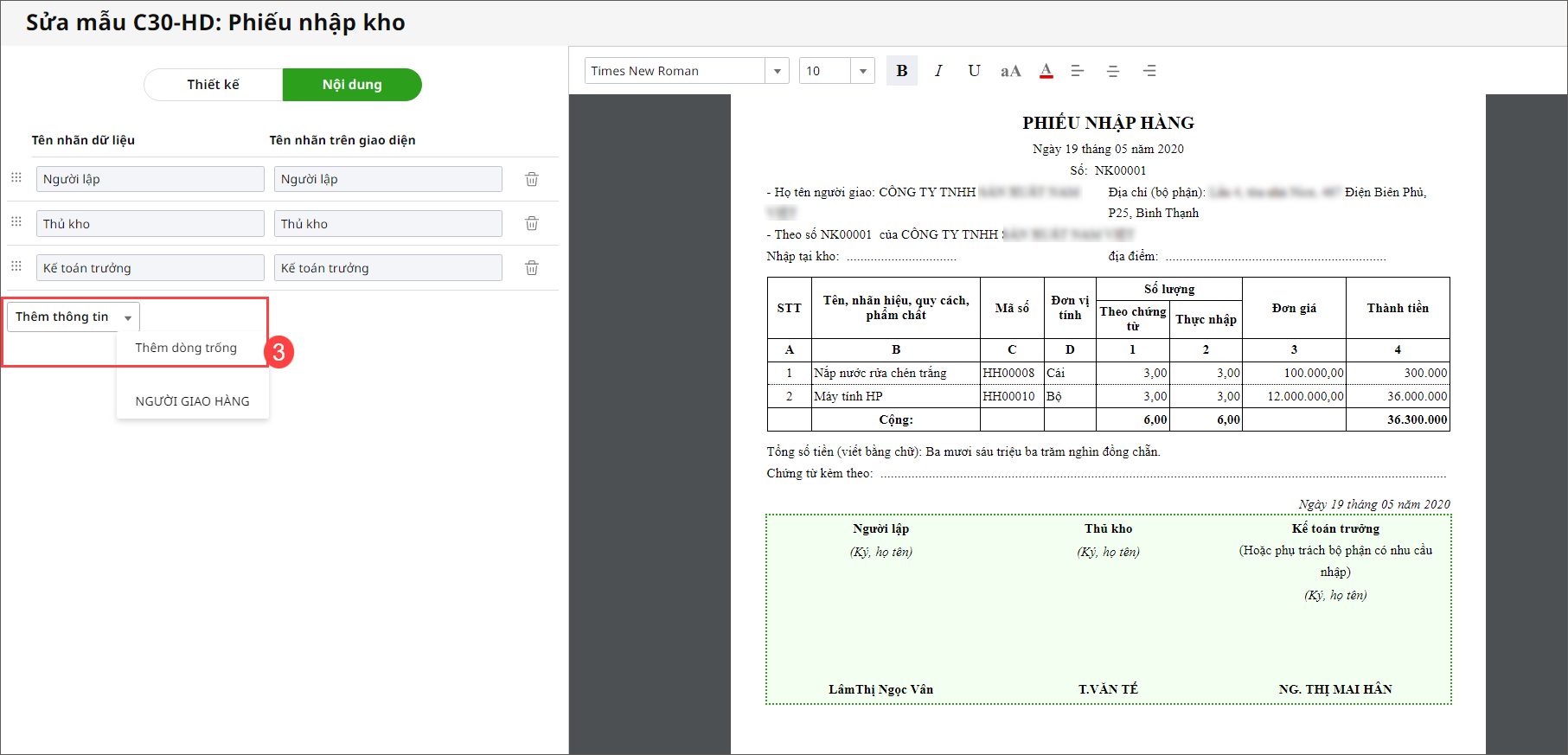
- Nhập Tên nhãn dữ liệu là Người giao hàng.
- Kéo thả biểu tượng để di chuyển thông tin này vào vị trí mong muốn.
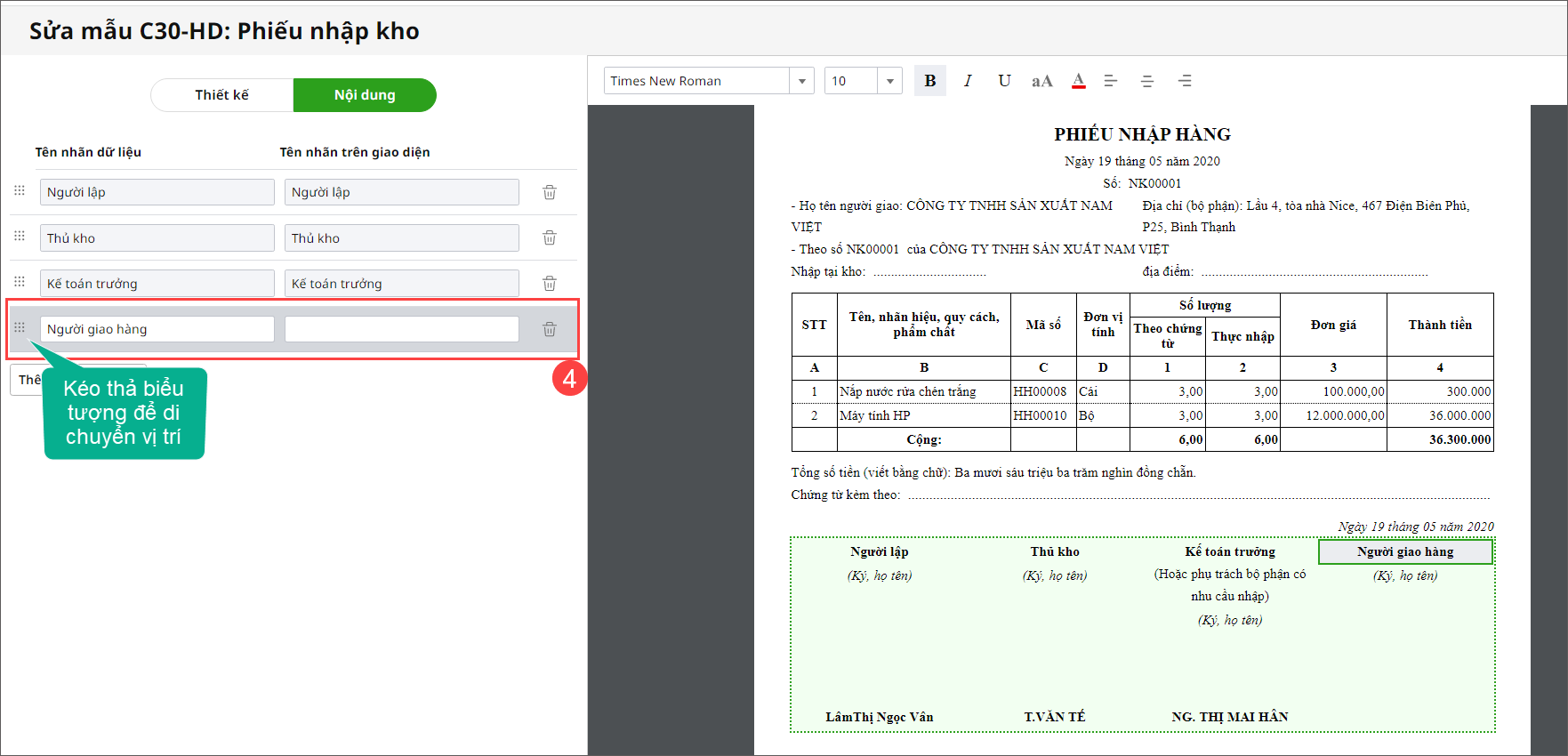
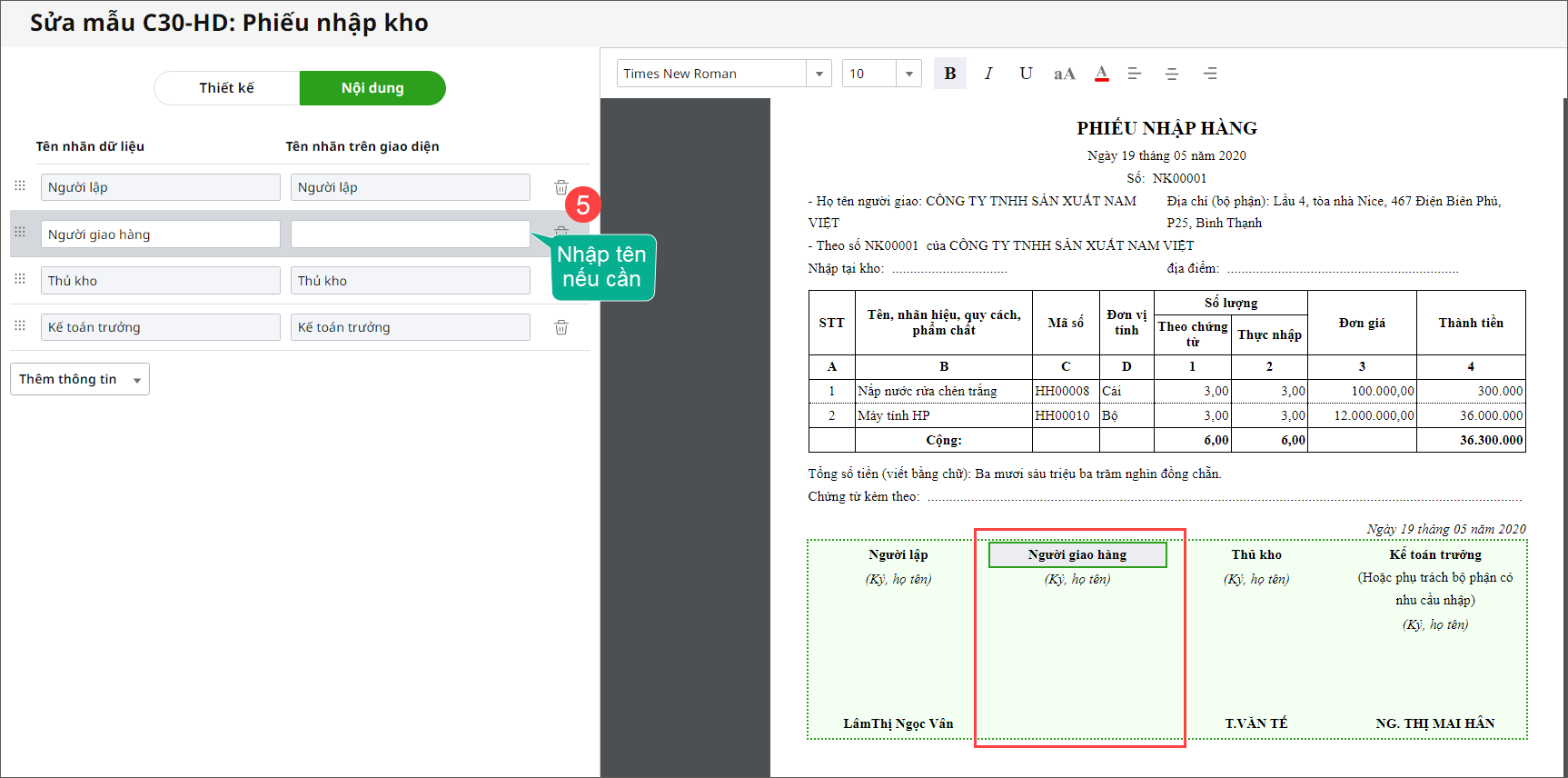
5. Trường hợp cần lấy lại mẫu mặc định ban đầu của hệ thống thì nhấn Lấy lại mẫu mặc định.
6. Sau khi sửa xong thì nhấn Cất.
- Nếu chọn Cất mẫu: Phần mềm sẽ lưu vào mẫu mặc định của chương trình. Nhấn Đồng ý.
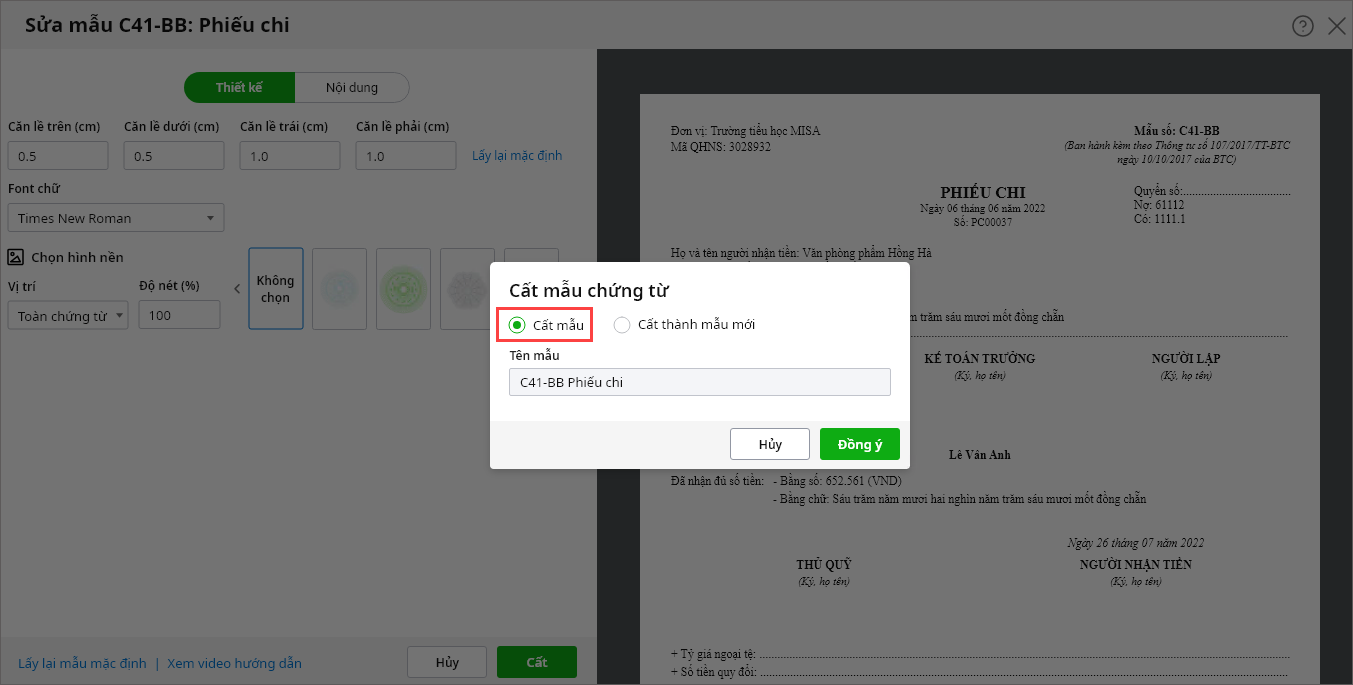
- Nếu chọn Cất thành mẫu mới: Phần mềm sẽ lưu thành 1 mẫu mới, nhập Tên mẫu mới không trùng với tên mẫu đã tồn tại trên hệ thống. Nhấn Đồng ý.
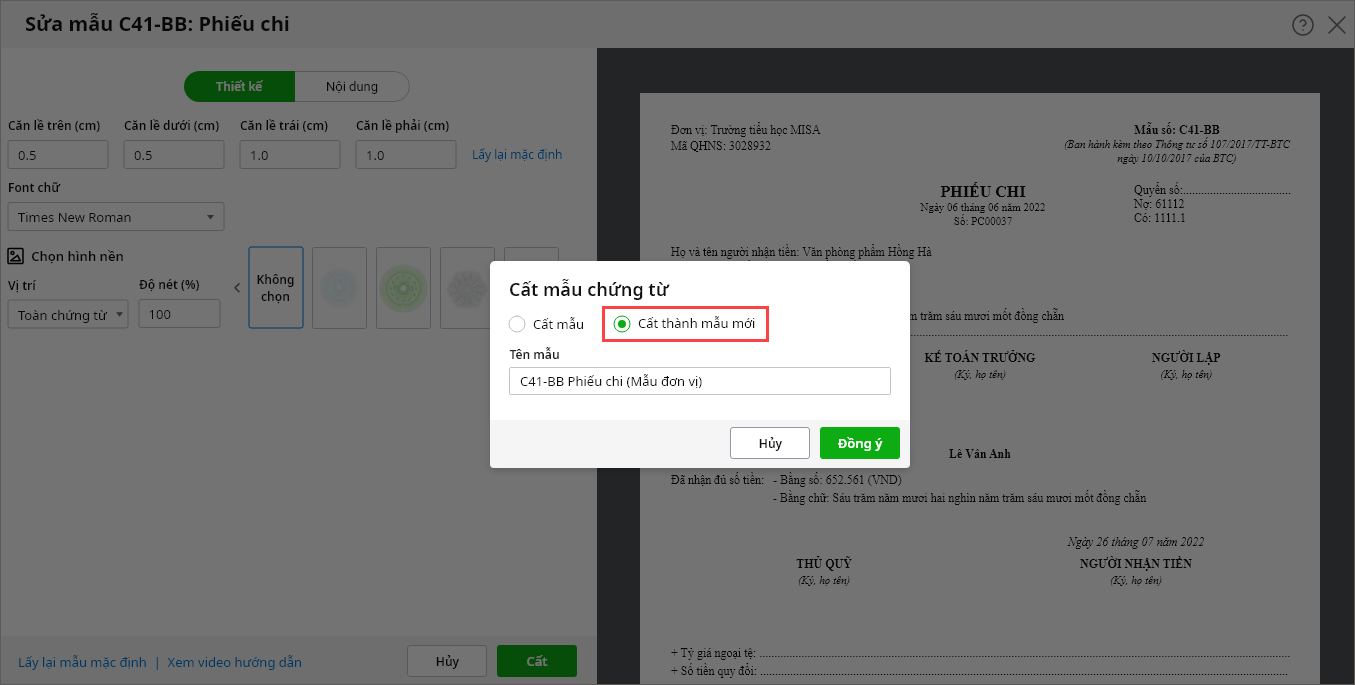
- Mẫu mới sẽ hiển thị trong danh sách mẫu biểu tại phần Quản lý mẫu\Mẫu của đơn vị. Xem hướng dẫn quản lý mẫu tại đây